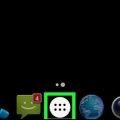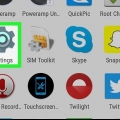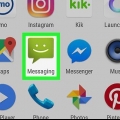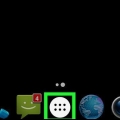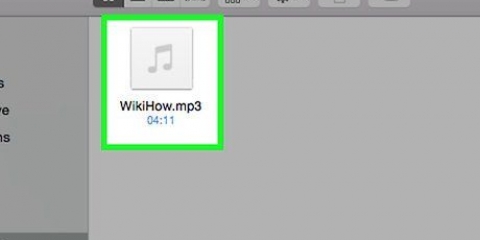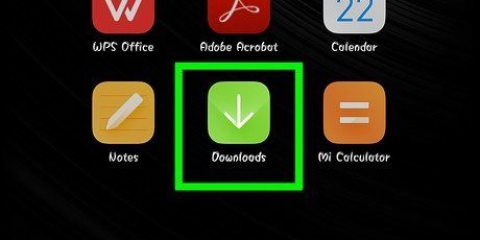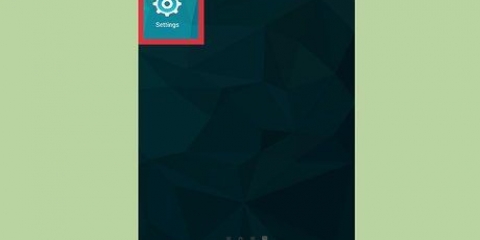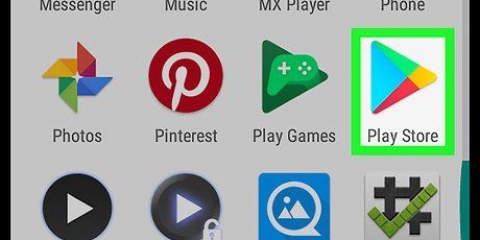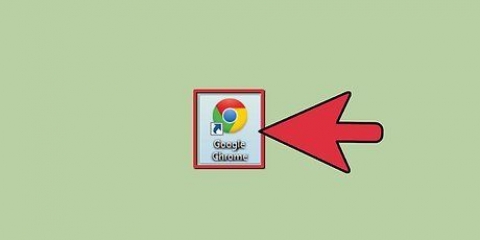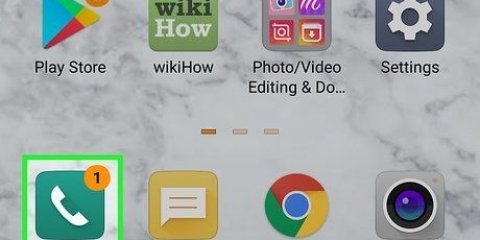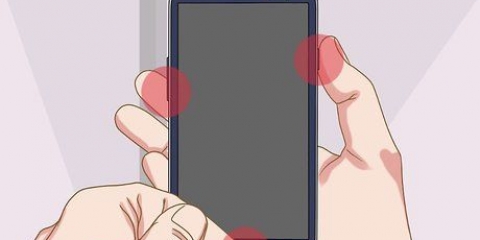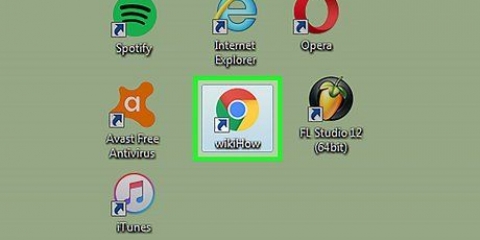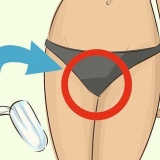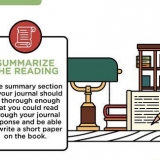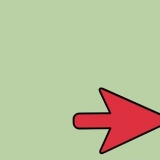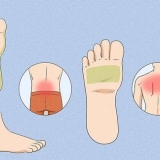Si vous savez déjà quelle application vous souhaitez télécharger, vous pouvez également rechercher par nom de l`application. Les lecteurs et visionneuses de PDF populaires incluent : Google PDF Viewer, Google Drive, Adobe Acrobat, PSPDFKit PDF Viewer, PDF Reader, Polaris Office, Foxit MobilePDF 


Google View désactivera les visionneuses PDF préinstallées (pour les liens Web uniquement). Pour les téléchargements et les pièces jointes, il vous sera demandé de sélectionner une visionneuse PDF dans la liste des programmes installés. Le document n`est pas automatiquement enregistré dans votre application de téléchargement, sauf si vous le faites manuellement via le menu de droite (3 points). 
L`application de téléchargement est le gestionnaire de fichiers d`Android. Lorsque vous ouvrez une pièce jointe PDF dans un e-mail, votre appareil ne la téléchargera pas dans votre application de téléchargement. Il essaiera de l`ouvrir avec un lecteur pdf.

L`icône est un cercle bleu avec une flèche pointant vers le bas. il est clairement étiqueté avec « téléchargements ». Au lieu d`utiliser l`application de téléchargement, vous pouvez installer et utiliser une application de gestion de fichiers.


Si vous souhaitez utiliser cette application comme visionneuse par défaut, cliquez sur « toujours ». Si vous ne voulez pas que cette application soit votre visionneuse par défaut, cliquez sur « une fois ». 
Afficher des fichiers pdf sur un téléphone android
Teneur
PDF est l`un des formats de document les plus populaires, qui peut être ouvert sur presque n`importe quel appareil sans perdre le contenu et le format d`origine. Les appareils Android n`ont pas de visionneuse PDF par défaut. Pour ouvrir des fichiers PDF sur un téléphone ou une tablette Android, vous devez télécharger un lecteur PDF. Vous pouvez télécharger gratuitement une visionneuse PDF sur le Google Play Store.
Pas
Partie 1 sur 3: Installation d`un lecteur PDF

1. Lancer le tiroir d`applications. En ouvrant votre tiroir d`applications, vous pouvez faire défiler toutes vos applications sur votre appareil. Cliquez sur l`icône avec une grille de six ou douze carrés blancs dessus.
- Sur les appareils mobiles, cette icône se trouve en bas de l`écran dans le dock pour vos applications.
- Sur une tablette Android, cette icône se trouve en haut à droite de l`écran.

2. Cliquez sur l`icône Google Play Store. Au démarrage du Play Store, l`application peut vous demander de saisir votre nom d`utilisateur et votre mot de passe Google. Si vous avez un compte, cliquez sur `existant` et entrez vos coordonnées. Si vous n`avez pas de compte, cliquez sur `nouveau` et suivez les instructions.

3. Rechercher un lecteur PDF gratuit. Les lecteurs ou visionneuses PDF vous permettent d`ouvrir et d`afficher un fichier PDF sur votre appareil. Étant donné que les appareils Android ne sont pas installés par défaut avec un lecteur PDF, vous devez installer vous-même un lecteur ou une visionneuse PDF. Il existe plusieurs lecteurs PDF gratuits disponibles pour les appareils Android. Pour voir toutes ces applications, tapez "lecteur pdf gratuit pour android" dans la barre de recherche.

4. Sélectionnez une visionneuse PDF à installer. Faites défiler les résultats et sélectionnez l`application que vous souhaitez télécharger.

5. Installez l`application. Cliquez sur le bouton vert `installer`. Lisez les « conditions de l`application » et cliquez sur « accepter ».
Partie 2 sur 3: Affichage et téléchargement d`un PDF avec votre navigateur

1. Charge le document avec Google View instantanément. Cliquez sur le lien du PDF. Lorsque vous avez installé Google Drive et/ou Google PDF Viewer, le PDF sera chargé directement dans Google PDF Viewer.

2. Télécharger un PDF. Si vous n`avez pas installé Google Drive, vous devez télécharger pour enregistrer le fichier PDF dans votre application de téléchargement. Cliquez sur le lien du PDF pour télécharger le fichier sur votre appareil Android.

3. Ouvrez le tiroir d`applications. En démarrant votre tiroir d`applications, vous pouvez facilement afficher toutes vos applications téléchargées. L`icône du tiroir de l`application est une grille de six ou douze carrés blancs. Sur les appareils mobiles, c`est entre les applications de votre station d`accueil ; sur une tablette c`est dans le coin supérieur droit.

4. Lancer l`application de téléchargement. L`application de téléchargement est le gestionnaire de fichiers d`Android. Cette application pré-installée contient tout votre contenu téléchargé, y compris les PDF.

5. Appuyez sur le PDF que vous souhaitez lire. Le PDF que vous souhaitez lire s`ouvrira avec le lecteur PDF que vous avez installé. Lorsque l`application s`ouvre et que le fichier se charge, vous pouvez afficher le PDF.
Si vous disposez de plusieurs programmes capables d`ouvrir un fichier PDF, vous serez invité à en choisir un dans la liste avant d`ouvrir le fichier.
Partie 3 sur 3: Ouverture d`un PDF envoyé en pièce jointe

1. Ouvrir la pièce jointe. Cliquez sur la pièce jointe et sélectionnez `exemple`.

2. Sélectionnez un lecteur ou une visionneuse PDF. Cliquez sur le lecteur ou la visionneuse PDF que vous souhaitez utiliser.

3. Voir le PDF. Une fois l`application lancée, le PDF sera chargé et vous pourrez lire le fichier.
Des astuces
Si vous n`êtes pas satisfait de votre visionneuse PDF par défaut, vous pouvez la modifier. Sélectionnez les paramètres > applications > tout. Accédez à votre visionneuse PDF par défaut et cliquez sur « effacer les paramètres par défaut ». La prochaine fois que vous souhaiterez ouvrir un fichier PDF, vous serez invité à sélectionner un lecteur ou une visionneuse PDF.
Articles sur le sujet "Afficher des fichiers pdf sur un téléphone android"
Оцените, пожалуйста статью
Similaire
Populaire